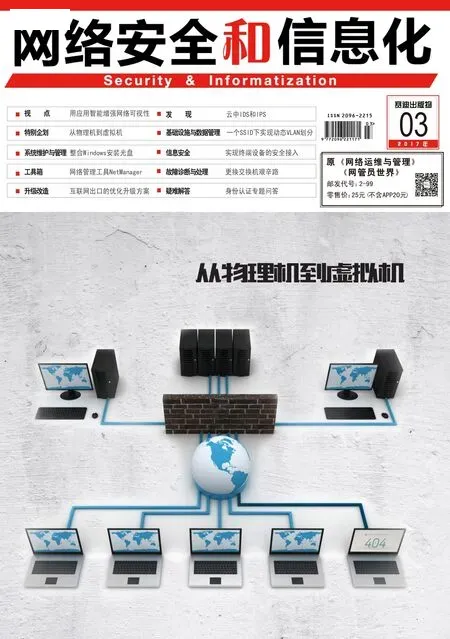在Windows 7中使用RemoteApp应用程序
本文介绍在Windows 7系统中使用RemoteApp应用程序实现桌面虚拟化的内容,方法同样适用于Windows 7、Windows 8、Windows 10等操作系统。
在IE浏览器访问RemoteApp应用程序
在Thin PC中使用IE浏览器访问并使用RemoteApp应用程序,与在Windows XP下类似,主要步骤如下。
1.编辑hosts配置文件,添加WS08RDWEB的名称解析。
2.配置IE浏览器,将RD Web访问站点添加到“可信站点”、“允许 ActiveX在当前计算机上运行”等,这些与在XP中的配置相同。
3.登录RD Web访问站点,显示RemoteApp应用程序,单击某个应用程序即可运行,输入用户名与密码后即可使用,这些与Windows XP相同。
使用RemoteApp和桌面连接
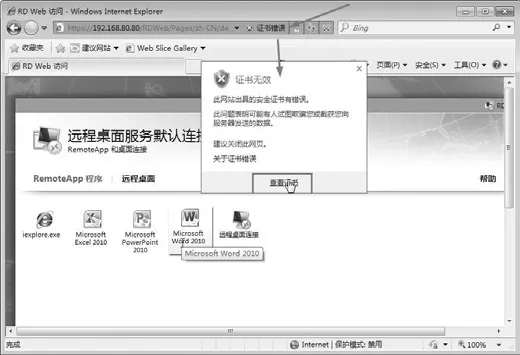
图13 查看证书
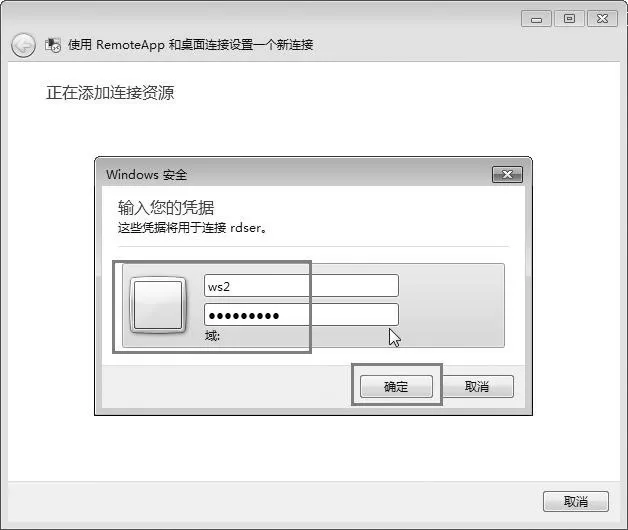
图14 输入用户名与密码
1.由于Thin PC是基于Windows 7开 发,所 以可以使用Windows 7中的“RemoteApp和桌面连接”访问RD会话主机提供的资源。下面简单介绍,首先要“信任”根证书。
(1)在RD Web访问站点中,单击“证书错误”链接,在弹出的“证书无效”对话框中,单击“查看证书”,(如图 13)。
(2)在弹出的“证书”对话框中,单击“安装证书”链接,在“证书存储”对话框,将根证书安装在“受信任的根证颁发发机构”存储中。
2.之后即可以配置“RemoteApp和桌面连接”了,步骤如下。
(1)打 开“控制面板→所有控制面板”,单击“RemoteApp和桌面连接”链接。
(2)在“RemoteApp和桌面连接”对话框中单击“使用RemoteApp和桌面连接设置一个新连接”链接,在“输入URL以设置新连接”对话框中,输入URL。
注意,应该用证书名称来表示RD会话主机地址,而不是用IP地址,在此地址为https://WS08RDWEB/rdweb/feed/webfeed.aspx。
(3)在“己准备好设置连接”对话框,单击“下一步”按钮,在“正在添加连接资源”对话框,输入RD会话主机的用户名及密码(如图14)。
(4)在“己成功设置以下连接”对话框,显示了可用程序及桌面。
(5)返回到“RemoteApp和桌面连接”对话框,可以看到配置好的RemoteApp连接,如果不再使用,可以单击“删除”链接。如果想查看可用资源,单击“查看资源”链接(如图15)。
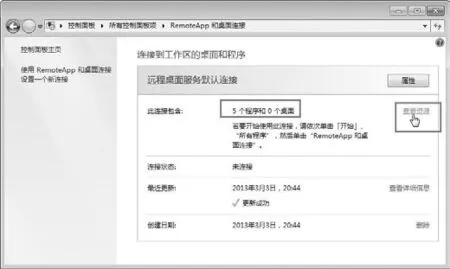
图15 查看资源
(6)之后会打开“远程桌面服务默认连接”程序组,显示所有可用的资源。运行某个程序,确认连接、输入用户名与密码即可访问。
(7)在“开始→程序→所有程序→RemoteApp和桌面连接”程序组中,也可以看到可用的RemoteApp应用程序,这些不一一介绍。